文章详情页
剪映下雪特效怎么制作? 剪映视频下雪特效的做法
浏览:152日期:2023-09-10 13:33:59
剪映下雪特效怎么制作?剪映编辑视频的时候,想要添加下雪的效果,该怎么制作这个效果呢?下面我们就来看看剪映视频下雪特效的做法,需要的朋友快来看看吧。
制作方法:
1、打开手机剪映,点击首页开始创作,如下图
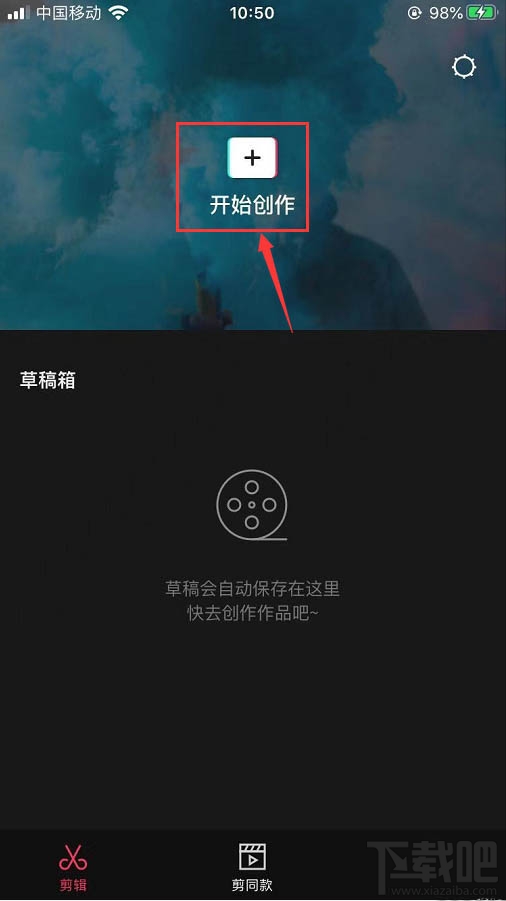
2、进入手机相册添加视频,在编辑页面点开背景,如下图
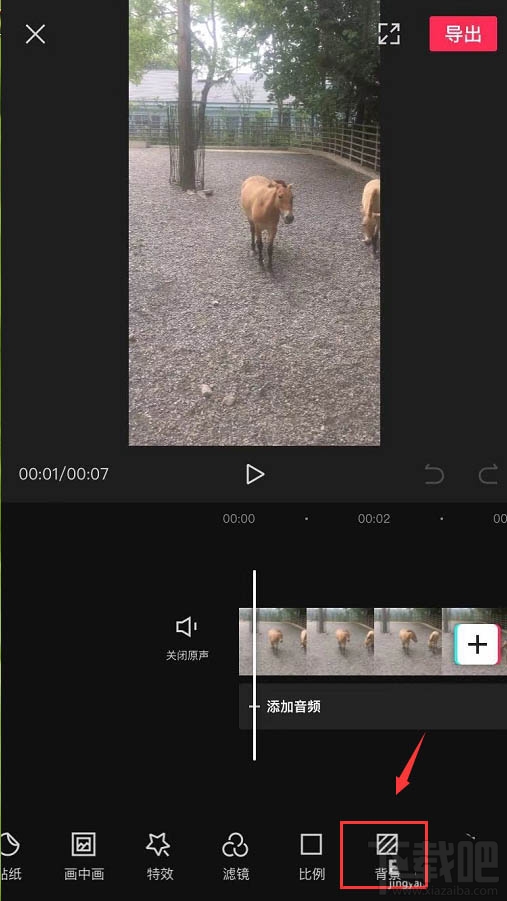
3、然后选择打开画布样式,如下图
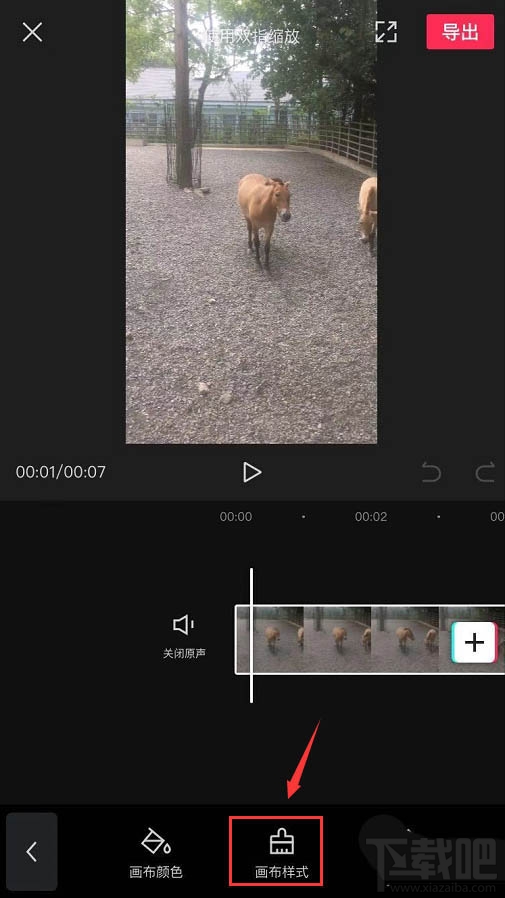
4、在样式里找到雪花,点击选择后点击右下角的 勾选,如下图
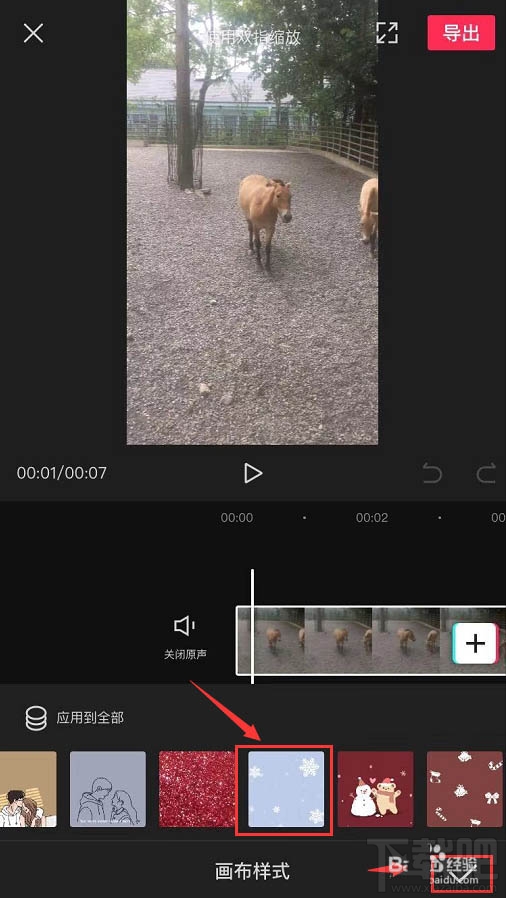
5、然后回到编辑页面,点开下方第一个剪辑,如下图
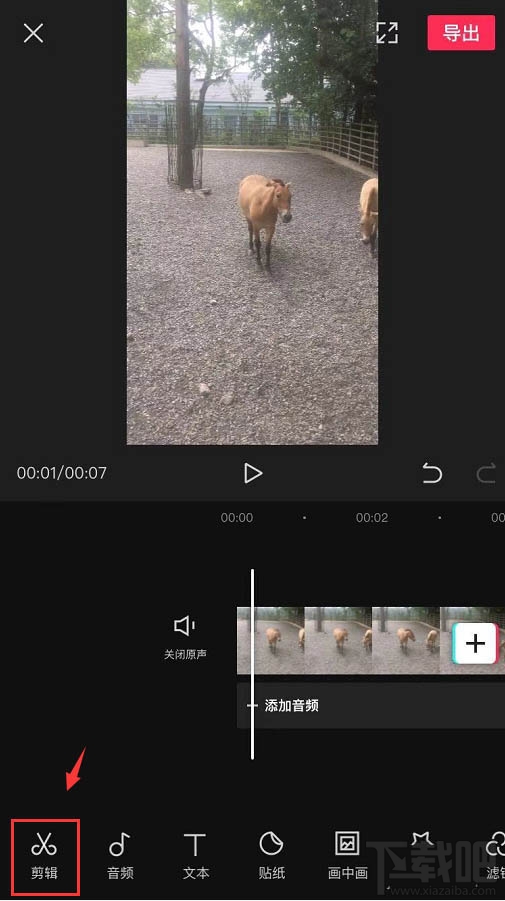
6、在剪辑页面下方找到不透明度,如下图

7、将不透明度拖到中间,就可以看到雪花背景已显露出来,如下图
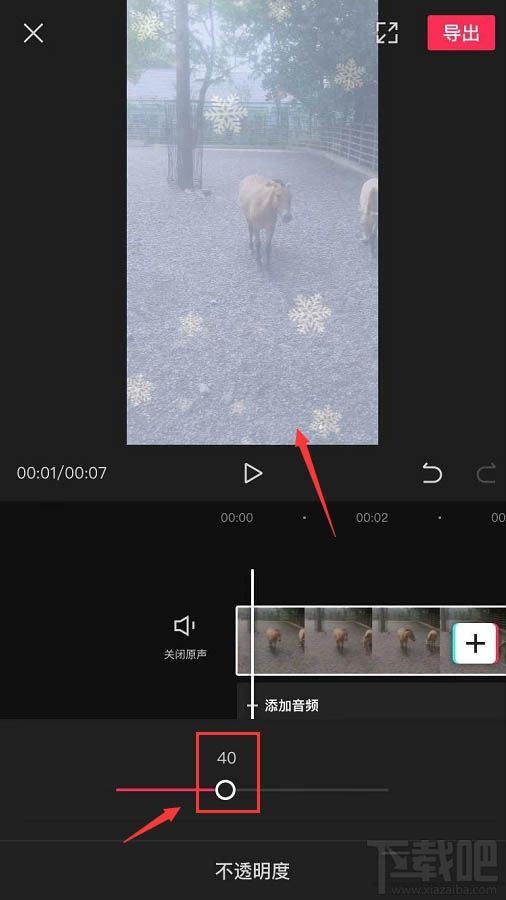
总结:
1、打开手机剪映首页开始创作
2、进入相册上传视频,在页面下方点开背景
3、再点开画布样式,选择雪花背景,确定勾选
4、然后点击下方第一个剪辑里的不透明度
5、调整透明度数后就可以看到雪花背景显露出来了
以上就是剪映视频下雪特效的做法,希望大家喜欢,请继续关注好吧啦网。
相关文章:
排行榜
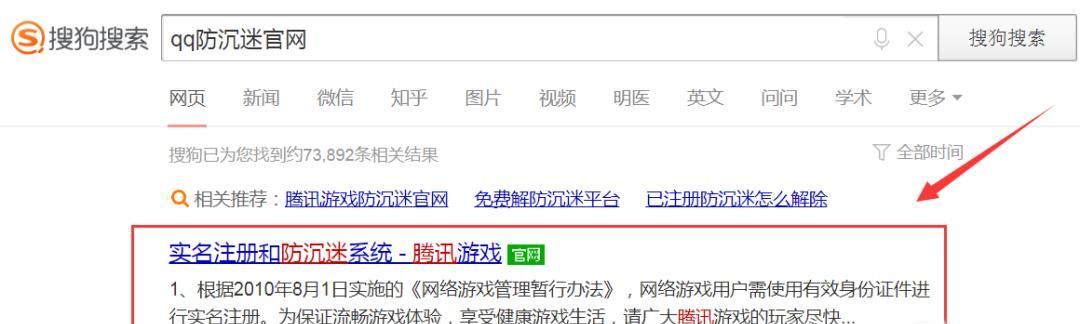
 网公网安备
网公网安备